 Titelseite > Software-Tutorial > Warum ist „Mein iPhone suchen“ offline? (Und wie man es überhaupt findet)
Titelseite > Software-Tutorial > Warum ist „Mein iPhone suchen“ offline? (Und wie man es überhaupt findet)
Warum ist „Mein iPhone suchen“ offline? (Und wie man es überhaupt findet)
Apples Find My-Netzwerk macht es einfach, ein verlorenes iPhone zu finden, aber was können Sie tun, wenn iCloud anzeigt, dass Ihr iPhone offline ist oder kein Standort verfügbar ist? Glücklicherweise ist es immer noch möglich, Ihr Gerät zu orten.
Was bedeutet „Offline“ für „Mein iPhone suchen“?
Während das Find My-Netzwerk Ihnen hilft, Ihr Apple-Gerät zu finden, wenn es verloren geht, kann es manchmal zu dem gefürchteten „Offline“-Status kommen, wenn Sie versuchen, es zu finden. Möglicherweise wird auch „Kein Standort gefunden“ oder „Ortungsdienste deaktiviert“ auf der Seite „Meine App suchen“ oder „iCloud-Geräte suchen“ angezeigt.
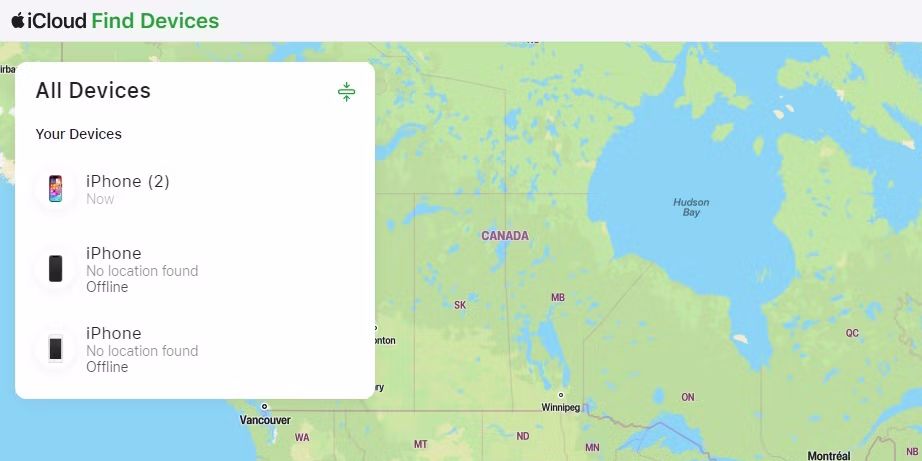
Dies bedeutet, dass Ihr iPhone keine Verbindung zum Find My-Netzwerk von Apple herstellen kann und Ihnen daher seinen Standort nicht mitteilen kann. Aber warum ist das so?
Warum ist Ihr iPhone offline?
In den meisten Fällen wird Ihnen in Find My der Status „Offline“ angezeigt, weil der Akku Ihres iPhones vollständig leer ist oder seit der Übermittlung des letzten bekannten Standorts an Apple 24 Stunden vergangen sind – aufgrund des Fehlens eine Internetverbindung. Wenn auf Ihrem iPhone jedoch eine ältere Version als iOS 15 läuft, kann Find My den Status „Offline“ auch anzeigen, wenn das Gerät ausgeschaltet ist.
Wenn Sie vermuten, dass Ihr iPhone gestohlen wurde, hat der Dieb Ihr iPhone möglicherweise in den Wiederherstellungsmodus versetzt und es mit iTunes wiederhergestellt. Da Find My ohne Ihre Apple-ID-Anmeldeinformationen nicht deaktiviert werden kann, können Sie Ihr iPhone glücklicherweise sofort orten, sobald es eine Verbindung zum Internet herstellt. Andererseits kann der Dieb die SIM-Karte entfernen und die Verbindung zum WLAN trennen, um dies zu verhindern.
Es besteht auch die geringe Möglichkeit, dass Sie Ihr iPhone in einem Land verloren haben, in dem es keinen Find My-Support gibt. Ein Hinweis auf der Support-Seite von Apple bestätigt, dass die Standortfreigabe und die Suche nach Geräten nicht in allen Ländern oder Regionen verfügbar sind. Wenn Sie also beispielsweise Nordkorea besuchen und Ihr iPhone verlieren, haben Sie kein Glück.
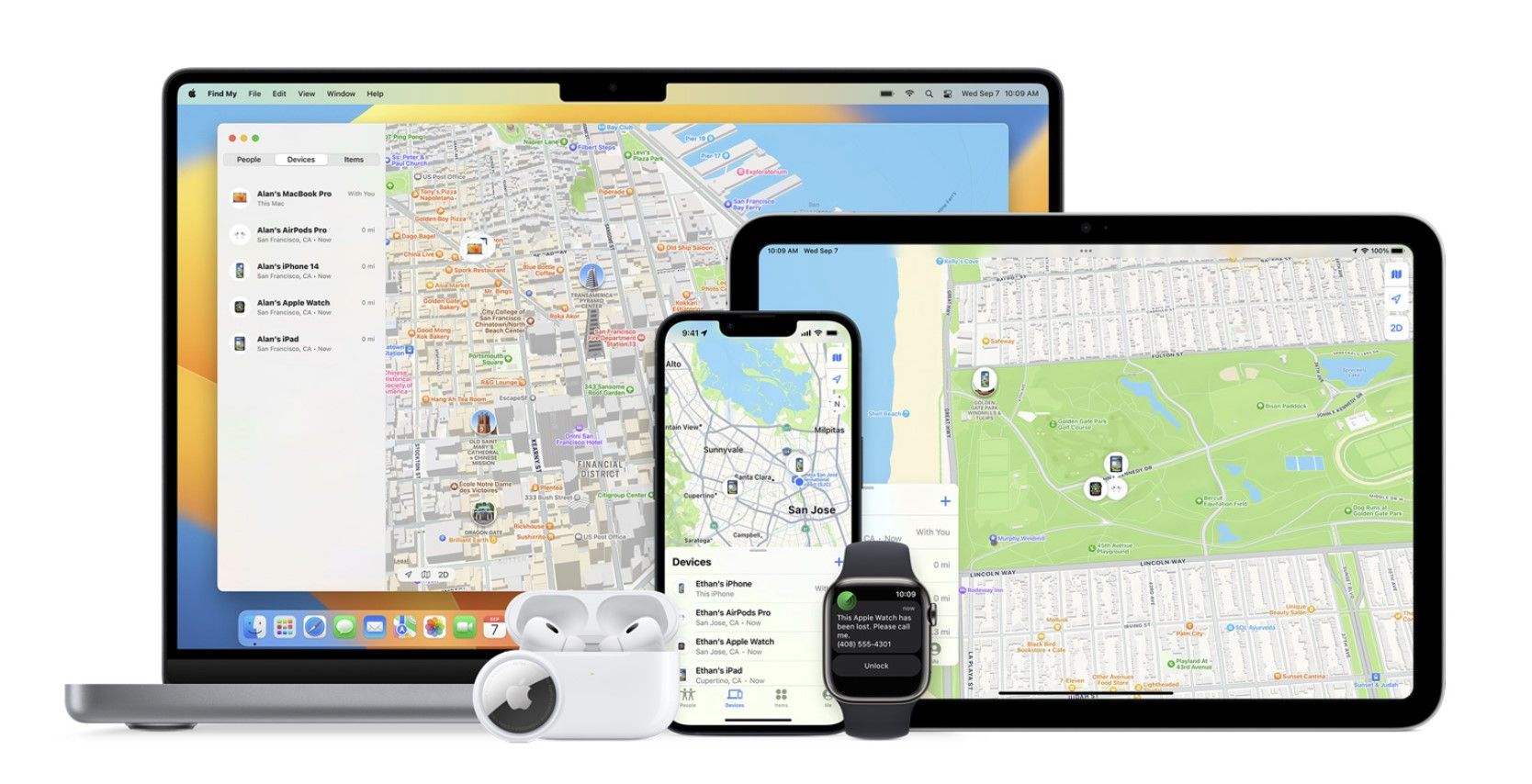
Schließlich ist es möglich, dass Sie den Flugmodus auf Ihrem iPhone aktiviert haben, bevor Sie es verloren haben. In solchen Fällen können Sie nur den letzten bekannten Standort Ihres iPhones sehen.
Wenn Sie glauben, dass der Akku Ihres iPhones leer ist, beachten Sie, dass Apples Find My Network Ihr iPhone (mit iOS 15.2 oder höher) im Gangreservemodus bis zu fünf Stunden lang orten kann. Damit dies funktioniert, muss sich Ihr iPhone jedoch in der Nähe anderer Apple-Geräte befinden. Wenn also keine in der Nähe sind, zeigt Find My möglicherweise stattdessen den Status „Offline“ an.
So finden Sie ein iPhone, das offline ist
Wenn Sie die Find My-App auf einem Apple-Gerät öffnen oder zur iCloud-Gerätesuche-Seite gehen, werden Ihnen bei der Auswahl Ihres iPhones einige Optionen angezeigt Offline-iPhone. Wenn Sie die Find My-App auf einem Mac verwenden, klicken Sie bei gedrückter Strg-Taste auf Ihr iPhone oder klicken Sie auf der Karte auf die Schaltfläche „Info“ (i) neben dem iPhone, um auf dieselben Optionen zuzugreifen.
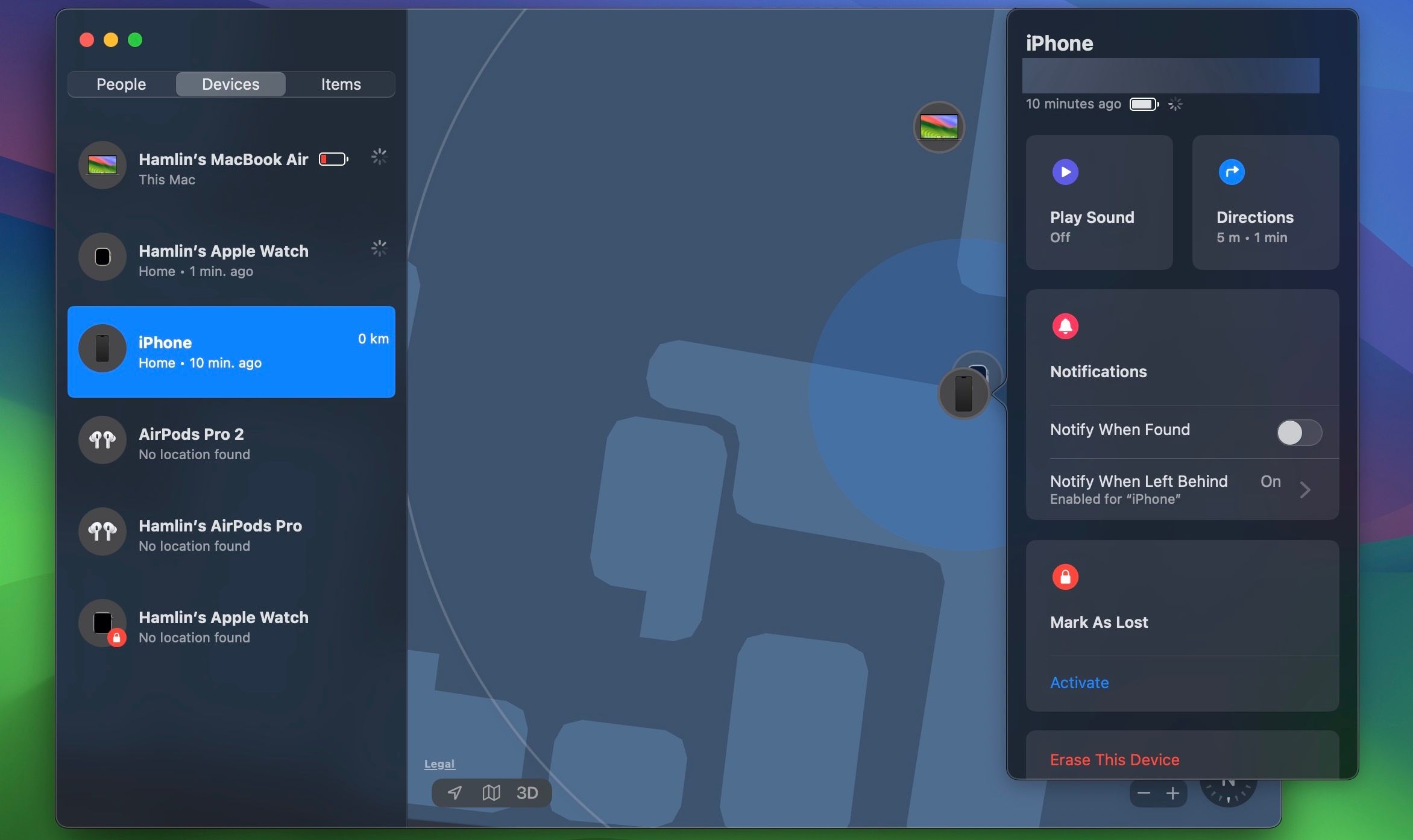
Zunächst wird Ihnen der Akkustand angezeigt, aber das ist kein Grund zur Sorge. Möglicherweise sehen Sie auch den letzten bekannten Standort. Wenn Sie die Option „Wegbeschreibung“ sehen, klicken Sie darauf, um eine Route zu diesem Ort zu erhalten. Wenn Sie diese Option nicht haben, bedeutet das, dass Ihr iPhone nicht seinen letzten bekannten Standort sendet. Aber das bedeutet nicht, dass das Spiel vorbei ist.
Auch wenn es zwecklos erscheinen mag, klicken Sie zuerst auf „Ton abspielen“. Manchmal kann dadurch eine Verbindung mit dem verlorenen iPhone wiederhergestellt werden; Sie wissen, dass es funktioniert hat, wenn „Offline“ durch „Jetzt“ ersetzt wird. Sobald dies geschieht, sollten Sie den Standort Ihres iPhones wieder sehen können.
Wenn Ihr iPhone ausgeschaltet oder nicht mit dem Internet verbunden ist, wird „Ausstehend“ angezeigt, wenn Sie auf „Ton abspielen“ klicken. Ihr iPhone gibt den Alarm nur dann wieder, wenn jemand es einschaltet und eine Verbindung zum Internet herstellt. In solchen Fällen können Sie „Bei Fund benachrichtigen“ aktivieren, um benachrichtigt zu werden, sobald Ihr iPhone wieder online ist.
Um noch einen Schritt weiter zu gehen, können Sie auf „Als verloren markieren“ klicken, um eine Telefonnummer und eine Nachricht zu hinterlassen, damit jemand, der Ihr verschwundenes iPhone findet, sich mit Ihnen in Verbindung setzen kann, um es zurückzugeben. Dadurch wird Ihr iPhone aus der Ferne gesperrt, Apple Pay deaktiviert und die Anzeige von Benachrichtigungen verhindert. Sie können weiterhin Anrufe und FaceTime-Anrufe empfangen, sodass Sie jemanden bitten können, Ihr Gerät anzurufen, um zu versuchen, es wiederherzustellen.
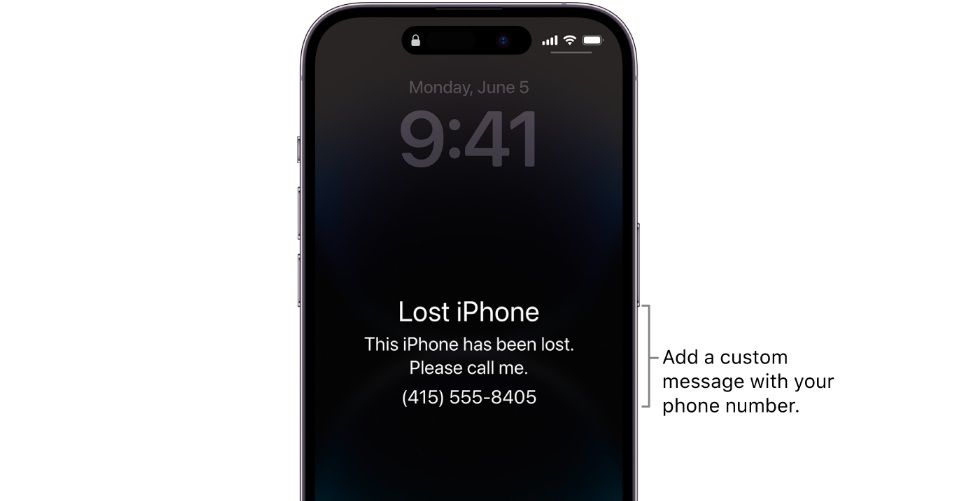
Wenn Sie für ein iPhone, das offline ist, auf „Als verloren markieren“ klicken, wird der Status „Ausstehend“ angezeigt, bis es eingeschaltet und wieder mit dem Internet verbunden ist.
Wenn Sie Google Maps auf Ihrem iPhone verwenden, können Sie den Standort möglicherweise mithilfe der Google Maps-Timeline verfolgen. Es lohnt sich auch, Ihren Mobilfunkanbieter zu kontaktieren. Wenn Sie die IMEI-Nummer oder Seriennummer Ihres Telefons kennen (die Sie auf der Verpackung Ihres iPhones finden), kann Ihr Mobilfunkanbieter möglicherweise den Standort ermitteln.
Erwägen Sie einen erneuten Besuch dort, wo Sie kürzlich waren, und wenn Sie Glück haben, finden Sie Ihr iPhone möglicherweise ohne weitere technische Hilfe. Andernfalls müssen Sie warten und die Daumen drücken, dass jemand es findet.
So schützen Sie Ihre Daten, wenn Ihr iPhone offline ist
Wenn Sie alles oben Genannte versucht und geduldig darauf gewartet haben, Ihr verlorenes iPhone zurückzubekommen, aber ohne Erfolg, besteht der nächste Schritt darin, alles zu schützen Ihre darin gespeicherten Daten. Wenn Sie glauben, dass jemand Ihr iPhone gestohlen hat oder jemand, der es findet, auf Ihre privaten Daten zugreifen könnte, ist es an der Zeit, Ihr iPhone aus der Ferne zu löschen.
Sie finden die Option „Dieses Gerät löschen“, sobald Sie Ihr iPhone in der Find My-App oder auf der iCloud-Gerätesuche-Seite auswählen. Auf einem Mac können Sie in der Find My-App bei gedrückter Strg-Taste auf Ihr iPhone klicken, um darauf zuzugreifen.
Das Löschen Ihres iPhones sollte Ihr letzter Ausweg sein. Fahren Sie erst dann fort, wenn Sie die Hoffnung aufgegeben haben oder sicher sind, dass alle Ihre Daten in iCloud oder iTunes gesichert sind, sodass Sie Ihr iPhone problemlos aus einem Backup wiederherstellen können, wenn Sie es zurückerhalten.
Bevor Sie in Panik geraten und diesen Schritt unternehmen, denken Sie daran, dass niemand Zugriff auf Ihre persönlichen Daten haben sollte, wenn Sie Face ID verwenden und über einen sicheren Passcode verfügen. Auch hier gilt: Ihr iPhone löscht seine Daten nur, wenn es eingeschaltet und mit dem Internet verbunden ist.
Hoffentlich haben Ihnen diese Tipps geholfen, Ihr iPhone zu finden, auch wenn Find My zunächst anzeigte, dass es offline ist. Wenn Sie Pech haben, denken Sie daran, dass es sicherer ist, das Gerät für ein oder zwei Tage in den „Verloren“-Modus zu versetzen, als alle Ihre Daten zu löschen.
-
 5 Korrekturen für das Problem, dass die Samsung Health App keine Schritte verfolgtGrundlegende Korrekturen Stellen Sie sicher, dass der Schrittzähler aktiviert ist: Öffnen Sie die Health-App > Tippen Sie auf Schritte > Drei Punkte i...Software-Tutorial Veröffentlicht am 06.11.2024
5 Korrekturen für das Problem, dass die Samsung Health App keine Schritte verfolgtGrundlegende Korrekturen Stellen Sie sicher, dass der Schrittzähler aktiviert ist: Öffnen Sie die Health-App > Tippen Sie auf Schritte > Drei Punkte i...Software-Tutorial Veröffentlicht am 06.11.2024 -
 Microsoft Sudoku startet/lädt Win11/10 nicht – Beste LösungenSie haben keine Ahnung, warum Microsoft Sudoku nicht geladen wird und wie Sie das Problem lösen können? Sie sind nicht der Einzige, der unter einer so...Software-Tutorial Veröffentlicht am 06.11.2024
Microsoft Sudoku startet/lädt Win11/10 nicht – Beste LösungenSie haben keine Ahnung, warum Microsoft Sudoku nicht geladen wird und wie Sie das Problem lösen können? Sie sind nicht der Einzige, der unter einer so...Software-Tutorial Veröffentlicht am 06.11.2024 -
 Age of Mythology Retold Speicherort der Dateien und DatensicherungWenn Sie das Spiel Age of Mythology Retold sehr häufig spielen, ist es wichtig, den Speicherort der Spieldateien zu ermitteln und dann die gespeichert...Software-Tutorial Veröffentlicht am 06.11.2024
Age of Mythology Retold Speicherort der Dateien und DatensicherungWenn Sie das Spiel Age of Mythology Retold sehr häufig spielen, ist es wichtig, den Speicherort der Spieldateien zu ermitteln und dann die gespeichert...Software-Tutorial Veröffentlicht am 06.11.2024 -
 Funktioniert die EA-App unter Windows nicht? Beheben Sie das Problem mit der schrittweisen AnleitungDa es sich um eine beliebte Gaming-Plattform handelt, können Benutzer auf Probleme stoßen, wie zum Beispiel, dass die EA-App nicht funktioniert. Angen...Software-Tutorial Veröffentlicht am 06.11.2024
Funktioniert die EA-App unter Windows nicht? Beheben Sie das Problem mit der schrittweisen AnleitungDa es sich um eine beliebte Gaming-Plattform handelt, können Benutzer auf Probleme stoßen, wie zum Beispiel, dass die EA-App nicht funktioniert. Angen...Software-Tutorial Veröffentlicht am 06.11.2024 -
 Was tun, wenn Ihr aktualisierter RAM nicht angezeigt wird oder unter Windows 11 nicht funktioniert?Grundlegende Korrekturen: Stellen Sie sicher, dass der RAM richtig sitzt: Wenn der RAM nicht richtig im Steckplatz eingesetzt ist oder wenn die seitli...Software-Tutorial Veröffentlicht am 06.11.2024
Was tun, wenn Ihr aktualisierter RAM nicht angezeigt wird oder unter Windows 11 nicht funktioniert?Grundlegende Korrekturen: Stellen Sie sicher, dass der RAM richtig sitzt: Wenn der RAM nicht richtig im Steckplatz eingesetzt ist oder wenn die seitli...Software-Tutorial Veröffentlicht am 06.11.2024 -
 So entsperren Sie das Asus Windows 8-Tablet mit vergessenem Passwort"Ich wurde von meinem Asus Vivo Tablet ausgeschlossen, da ich das Passwort für die Anmeldung bei Windows 8 vergessen habe. Welche Optionen habe i...Software-Tutorial Veröffentlicht am 06.11.2024
So entsperren Sie das Asus Windows 8-Tablet mit vergessenem Passwort"Ich wurde von meinem Asus Vivo Tablet ausgeschlossen, da ich das Passwort für die Anmeldung bei Windows 8 vergessen habe. Welche Optionen habe i...Software-Tutorial Veröffentlicht am 06.11.2024 -
 So deaktivieren Sie den Testmodus in Windows 11Vor Kurzem kam es bei einigen Benutzern nach dem Upgrade auf Windows 11 dazu, in den Testmodus des Systems zu wechseln. Das ist verärgert In der ...Software-Tutorial Veröffentlicht am 06.11.2024
So deaktivieren Sie den Testmodus in Windows 11Vor Kurzem kam es bei einigen Benutzern nach dem Upgrade auf Windows 11 dazu, in den Testmodus des Systems zu wechseln. Das ist verärgert In der ...Software-Tutorial Veröffentlicht am 06.11.2024 -
 Warum ich kein Downgrade von Windows 11 auf Windows 10 durchführen werdeDas Upgrade auf Windows 11 war für mich ein Kinderspiel, auch wenn es sich beim Start im Jahr 2021 weniger aufregend anfühlte. Im Jahr 2024 überwiegen...Software-Tutorial Veröffentlicht am 06.11.2024
Warum ich kein Downgrade von Windows 11 auf Windows 10 durchführen werdeDas Upgrade auf Windows 11 war für mich ein Kinderspiel, auch wenn es sich beim Start im Jahr 2021 weniger aufregend anfühlte. Im Jahr 2024 überwiegen...Software-Tutorial Veröffentlicht am 06.11.2024 -
 iPhone wird heiß? Hier erfahren Sie, warum Ihr iPhone überhitzt und wie Sie es beheben könnenQuick LinksWarum wird Ihr iPhone heiß? So kühlen Sie Ihr iPhone ab 8 Möglichkeiten, um zu verhindern, dass Ihr iPhone zu heiß wird Übermäßige Hit...Software-Tutorial Veröffentlicht am 06.11.2024
iPhone wird heiß? Hier erfahren Sie, warum Ihr iPhone überhitzt und wie Sie es beheben könnenQuick LinksWarum wird Ihr iPhone heiß? So kühlen Sie Ihr iPhone ab 8 Möglichkeiten, um zu verhindern, dass Ihr iPhone zu heiß wird Übermäßige Hit...Software-Tutorial Veröffentlicht am 06.11.2024 -
 5 Möglichkeiten, das Gelbstichproblem auf dem Windows 11-Laptop-Bildschirm zu behebenSchritt 3: Wählen Sie aus der Liste der Optionen das entsprechende Farbprofil aus und klicken Sie auf OK. Schritt 4: Klicken Sie auf das au...Software-Tutorial Veröffentlicht am 06.11.2024
5 Möglichkeiten, das Gelbstichproblem auf dem Windows 11-Laptop-Bildschirm zu behebenSchritt 3: Wählen Sie aus der Liste der Optionen das entsprechende Farbprofil aus und klicken Sie auf OK. Schritt 4: Klicken Sie auf das au...Software-Tutorial Veröffentlicht am 06.11.2024 -
 Ich kann mich nicht an das Windows 10-Passwort erinnern, wie ich auf meinen PC zugreife''Wenn ich nach den Weihnachtsferien meinen Computer einschalte, stelle ich fest, dass ich mich nicht mehr an mein Windows 10-Anmeldekennwort ...Software-Tutorial Veröffentlicht am 06.11.2024
Ich kann mich nicht an das Windows 10-Passwort erinnern, wie ich auf meinen PC zugreife''Wenn ich nach den Weihnachtsferien meinen Computer einschalte, stelle ich fest, dass ich mich nicht mehr an mein Windows 10-Anmeldekennwort ...Software-Tutorial Veröffentlicht am 06.11.2024 -
 So verhindern Sie, dass Fotos aus Nachrichten in der Kamerarolle des iPhones gespeichert werdenSpamen Ihnen Ihre Freunde ihre Urlaubsfotos auf iMessage zu? Oder ist es Ihr Geschwisterkind, das ihm ein Fotoprotokoll seines Tages per iMessaging se...Software-Tutorial Veröffentlicht am 06.11.2024
So verhindern Sie, dass Fotos aus Nachrichten in der Kamerarolle des iPhones gespeichert werdenSpamen Ihnen Ihre Freunde ihre Urlaubsfotos auf iMessage zu? Oder ist es Ihr Geschwisterkind, das ihm ein Fotoprotokoll seines Tages per iMessaging se...Software-Tutorial Veröffentlicht am 06.11.2024 -
 3 Korrekturen für schwarzen Bildschirm mit Ton in Amazon Prime Video auf dem MacGrundlegende Korrekturen Verwenden Sie Safari zum Abspielen von HDR-Inhalten: Der Safari-Browser auf dem Mac unterstützt die 4K-Ultra-HD-Wiedergabe in...Software-Tutorial Veröffentlicht am 06.11.2024
3 Korrekturen für schwarzen Bildschirm mit Ton in Amazon Prime Video auf dem MacGrundlegende Korrekturen Verwenden Sie Safari zum Abspielen von HDR-Inhalten: Der Safari-Browser auf dem Mac unterstützt die 4K-Ultra-HD-Wiedergabe in...Software-Tutorial Veröffentlicht am 06.11.2024 -
 So nehmen Sie Audio auf dem Mac aufMethode 1: Audio mit Sprachnotizen aufnehmen Die Sprachmemos-App ist auf Ihrem Mac vorinstalliert und kann Audiodateien in guter Qualität aufnehmen un...Software-Tutorial Veröffentlicht am 06.11.2024
So nehmen Sie Audio auf dem Mac aufMethode 1: Audio mit Sprachnotizen aufnehmen Die Sprachmemos-App ist auf Ihrem Mac vorinstalliert und kann Audiodateien in guter Qualität aufnehmen un...Software-Tutorial Veröffentlicht am 06.11.2024 -
 6 Korrekturen für die hohe CPU-Auslastung von Discord unter WindowsFix 1: Hardwarebeschleunigung deaktivieren Die Hardwarebeschleunigung in Discord ermöglicht es der App, für grafikintensive Aufgaben Ihre GPU anstelle...Software-Tutorial Veröffentlicht am 06.11.2024
6 Korrekturen für die hohe CPU-Auslastung von Discord unter WindowsFix 1: Hardwarebeschleunigung deaktivieren Die Hardwarebeschleunigung in Discord ermöglicht es der App, für grafikintensive Aufgaben Ihre GPU anstelle...Software-Tutorial Veröffentlicht am 06.11.2024
Chinesisch lernen
- 1 Wie sagt man „gehen“ auf Chinesisch? 走路 Chinesische Aussprache, 走路 Chinesisch lernen
- 2 Wie sagt man auf Chinesisch „Flugzeug nehmen“? 坐飞机 Chinesische Aussprache, 坐飞机 Chinesisch lernen
- 3 Wie sagt man auf Chinesisch „einen Zug nehmen“? 坐火车 Chinesische Aussprache, 坐火车 Chinesisch lernen
- 4 Wie sagt man auf Chinesisch „Bus nehmen“? 坐车 Chinesische Aussprache, 坐车 Chinesisch lernen
- 5 Wie sagt man „Fahren“ auf Chinesisch? 开车 Chinesische Aussprache, 开车 Chinesisch lernen
- 6 Wie sagt man Schwimmen auf Chinesisch? 游泳 Chinesische Aussprache, 游泳 Chinesisch lernen
- 7 Wie sagt man auf Chinesisch „Fahrrad fahren“? 骑自行车 Chinesische Aussprache, 骑自行车 Chinesisch lernen
- 8 Wie sagt man auf Chinesisch Hallo? 你好Chinesische Aussprache, 你好Chinesisch lernen
- 9 Wie sagt man „Danke“ auf Chinesisch? 谢谢Chinesische Aussprache, 谢谢Chinesisch lernen
- 10 How to say goodbye in Chinese? 再见Chinese pronunciation, 再见Chinese learning
























